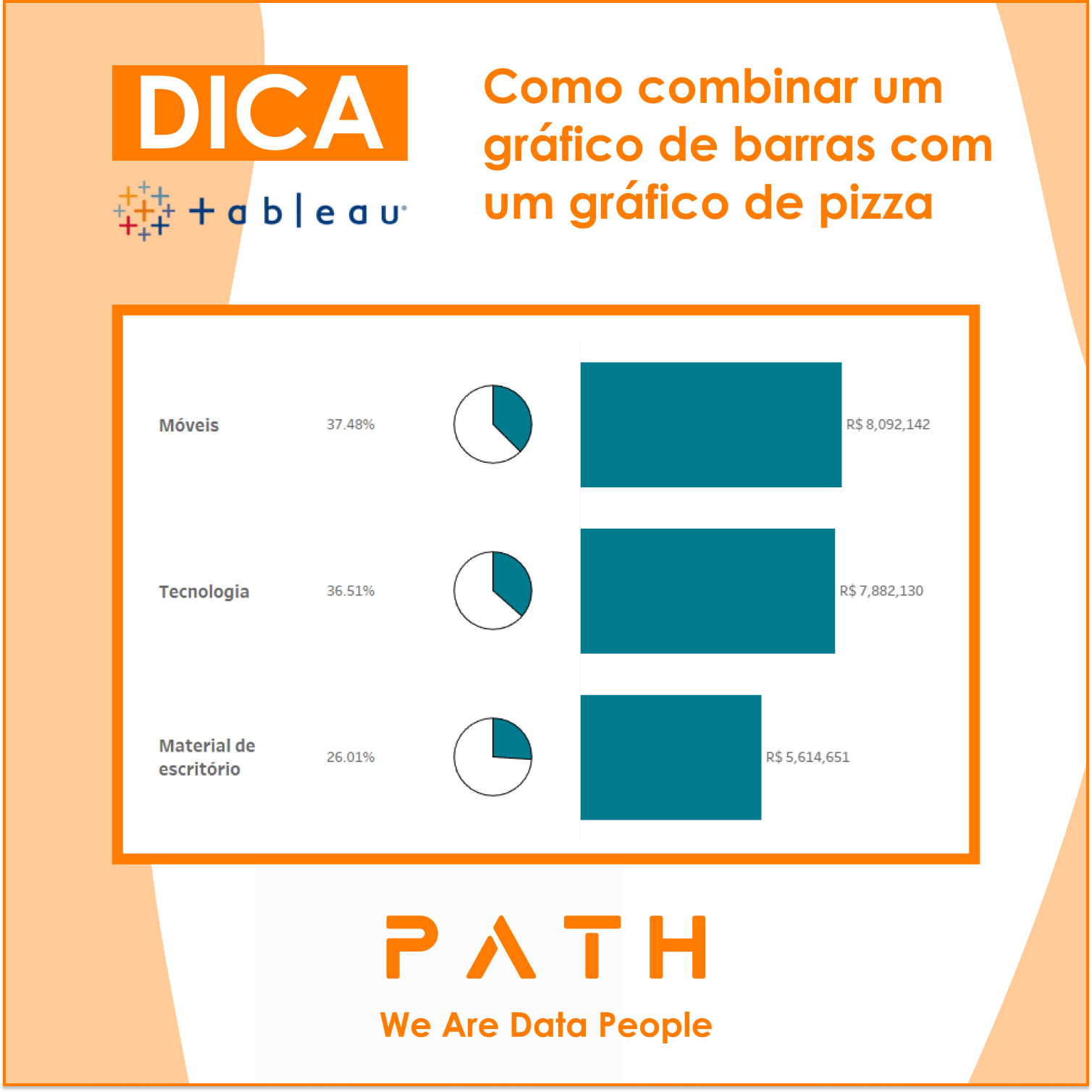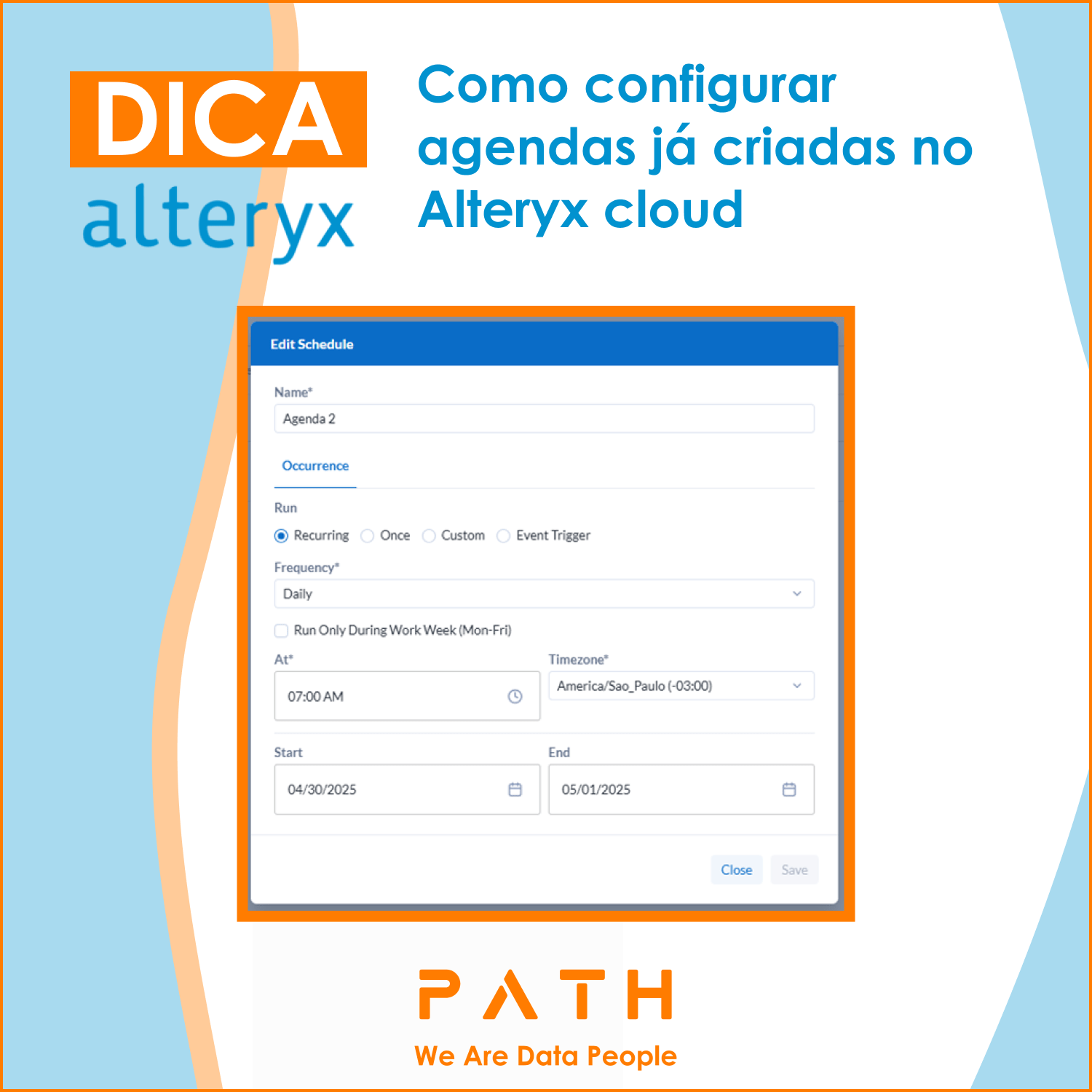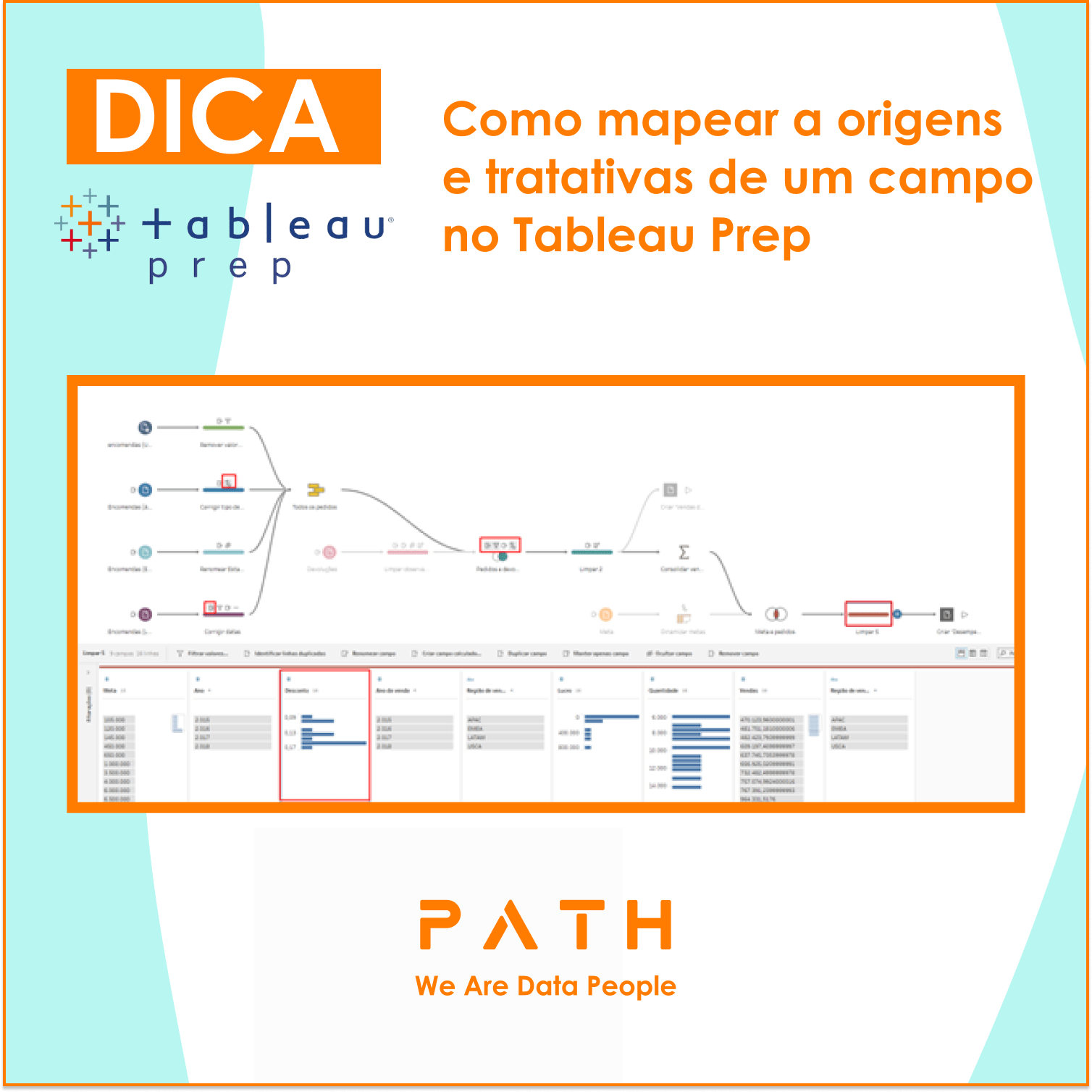
O que você vai aprender?
Nesta dica vamos mostrar como aplicar formatação condicional de cor em um único campo de dimensão. Utilizaremos a base Exemplo – Superloja disponível no diretório do tableau desktop.
Passo 1: Abra uma nova planilha e crie 2 campos calculados, conforme imagens a seguir. Para criar campo calculado, clique na seta ao lado esquerda da área de filtros e selecione criar campo calculado.


Passo 2: Crie 3 campos calculados, apenas contendo 1, 2 e 3 como valor, conforme imagens abaixo:



Passo 3: Arraste as dimensões Categoria e Sub-Categoria para linhas e os campos criados no passo 2 para colunas:

Passo 4: Com o botão direito do mouse, clique na pílula do campo 1 que está em colunas e altere a marca para dimensão, conforme imagem abaixo. Faça isso também para os campos 2 e 3 respectivamente.

Passo 5: No cartão de marcas do campo 1, altere o gráfico para texto e inclua a dimensão Categoria em rótulo. Em seguida, arraste o campo Cor 1 – Categoria criado no passo 1 para a marca Cor.

Passo 6: No cartão de marcas do campo 2, altere o gráfico para barra e inclua a dimensão Sub- Categoria em rótulo. Em seguida, arraste o campo Cor 2 – Sub- Categoria criado no passo 1 para a marca Cor.

Passo 7: No cartão de marcas do campo 3, altere o gráfico para texto e inclua a medida vendas em rótulo.

Passo 8: Edite o eixo do campo 2 para conseguir preencher toda a barra, conforme imagens abaixo: